Ha új vagy a Linux világában, számos lehetőség áll rendelkezésedre fájlok és szkriptek futtatására. Egy kis gyakorlással könnyedén készíthetsz saját szkripteket, amelyek segítenek az hétköznapi feladatok automatizálásában. Ebben az útmutatóban lépésről lépésre megtudhatod, hogyan készíthetsz és futtathatsz el egy egyszerű Bash szkriptet. Eközben megismered a terminálparancsok használatát és a Linux jogosultságainak alapjait.
Legfontosabb megállapítások
Megtanulod, hogyan:
- Szkriptet készítesz és mented.
- A szkript futtatási jogosultságait beállítod.
- A szkriptet futtatod és szükség esetén áthelyezed.
- Szükséges lépéseket biztonságosan és hatékonyan hajtod végre.
Lépésről lépésre útmutató
1. Bash szkript létrehozása
A saját első Bash szkript létrehozásához először nyisd meg a terminált. Egy új szkriptet a Nano szövegszerkesztővel hozhatsz létre. Ehhez írd be a következő parancsot:
A fenti szkript neve helloworld.sh. Annak biztosítása érdekében, hogy az értelmező, jelen esetben a Bash, használatban legyen, a szkript elejére add hozzá ezt a sort:
Ezután megadhatod az első parancsodat. Például:
Ha most elmented és kilépsz a szkriptből, elkészítetted az első szkript fájlodat.
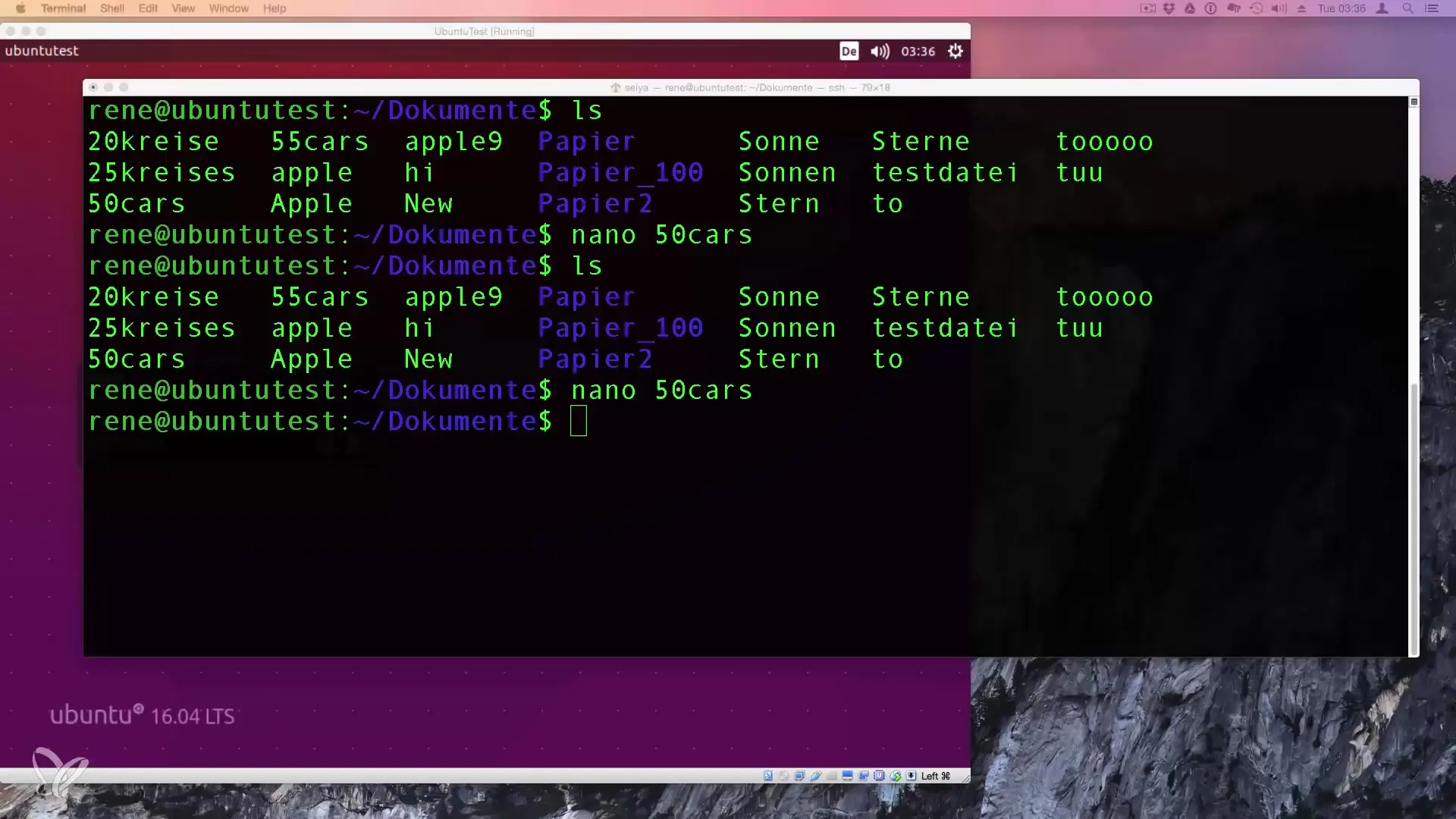
2. Jogosultságok beállítása
A következő lépés az, hogy engedélyt adj a szkriptnek a futtatásra. Ezt a chmod paranccsal végezheted el. Írd be a következő parancsot:
Ez a parancs beállítja a futtatási jogosultságot a szkript számára.
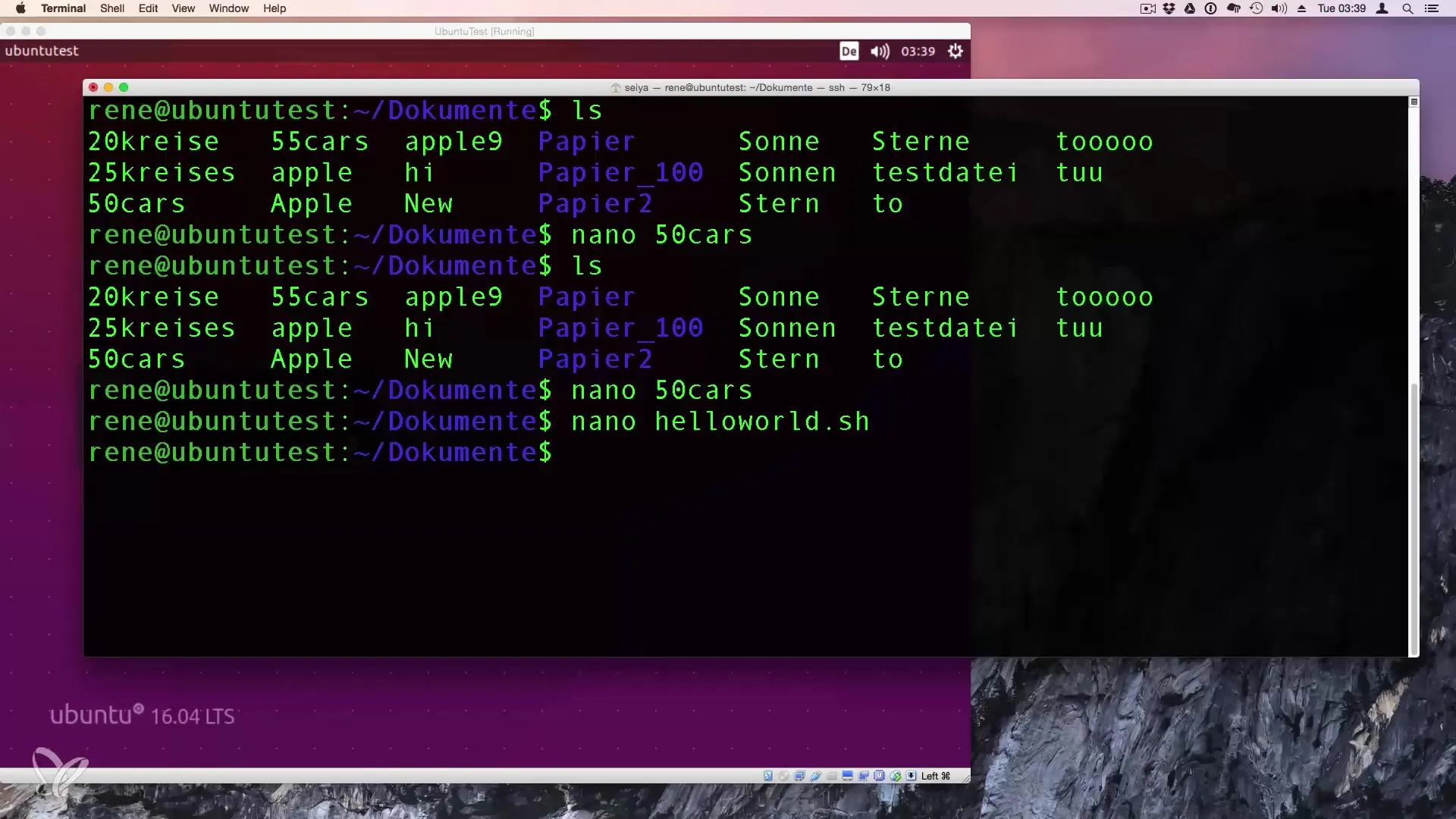
A jogosultság sikeres beállításának ellenőrzéséhez beírhatod az ls parancsot, hogy felsorold a fájlokat a könyvtárban. A szkripted most más színben kell, hogy megjelenjen, ami azt jelzi, hogy futtatható.
3. A szkript futtatása
A szkripted futtatásához menj abba a könyvtárba, ahol a szkript található. A szkriptet a pont és a perjel (./) használatával futtathatod:
Ennek a parancsnak a kimenetének a terminálban "Hello World" kell lennie.
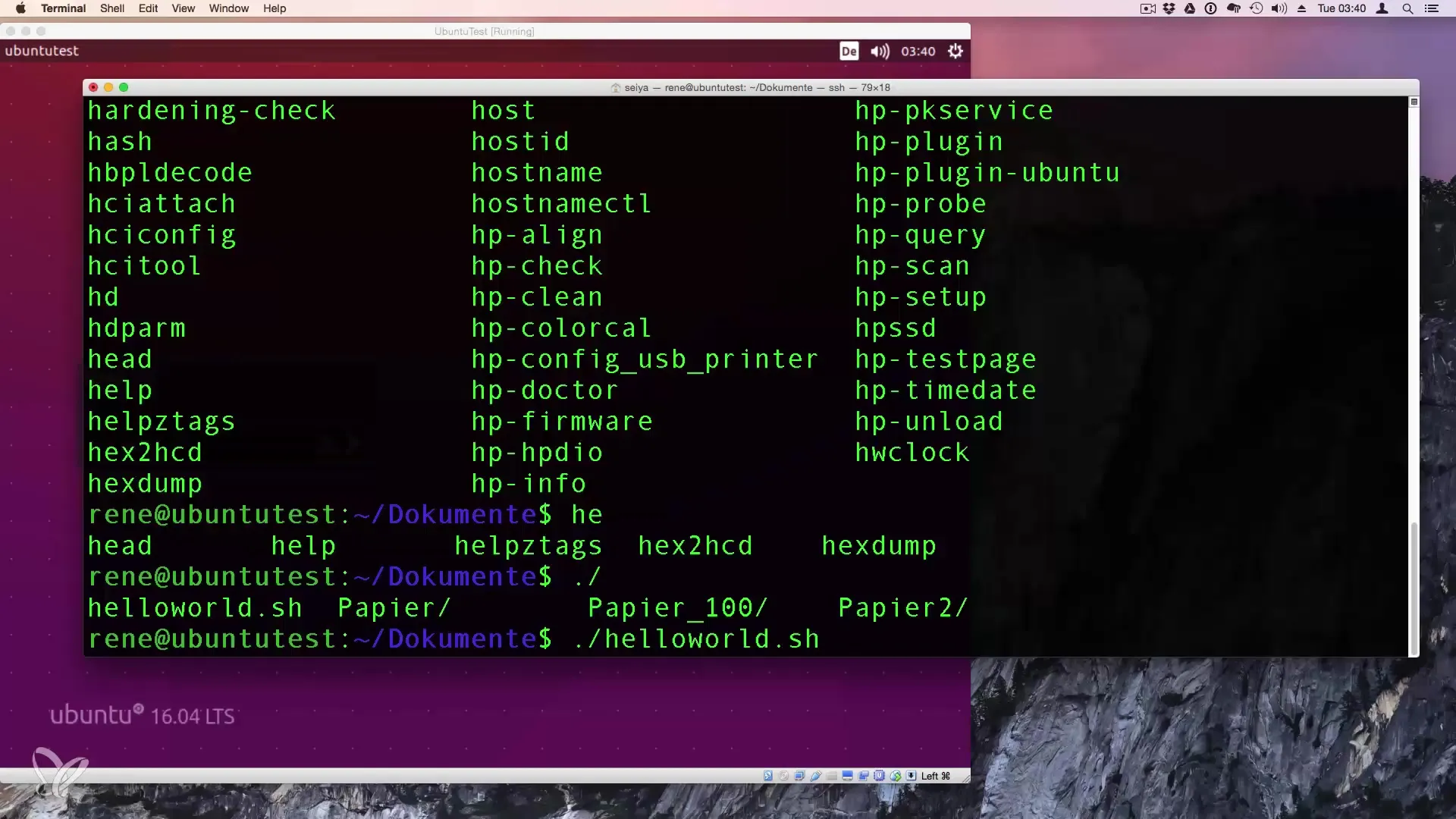
4. A teljes elérési út használata
Ha biztos akarsz lenni abban, hogy a szkriptet a teljes elérési úton keresztül is megtalálják, megadhatod a szkript teljes elérési útját. Például:
Cseréld ki a „aFelhasználóneved” részt a saját tényleges felhasználónevedre. Így a szkript futtatása mindig működni fog, függetlenül attól, hogy melyik könyvtárban vagy.
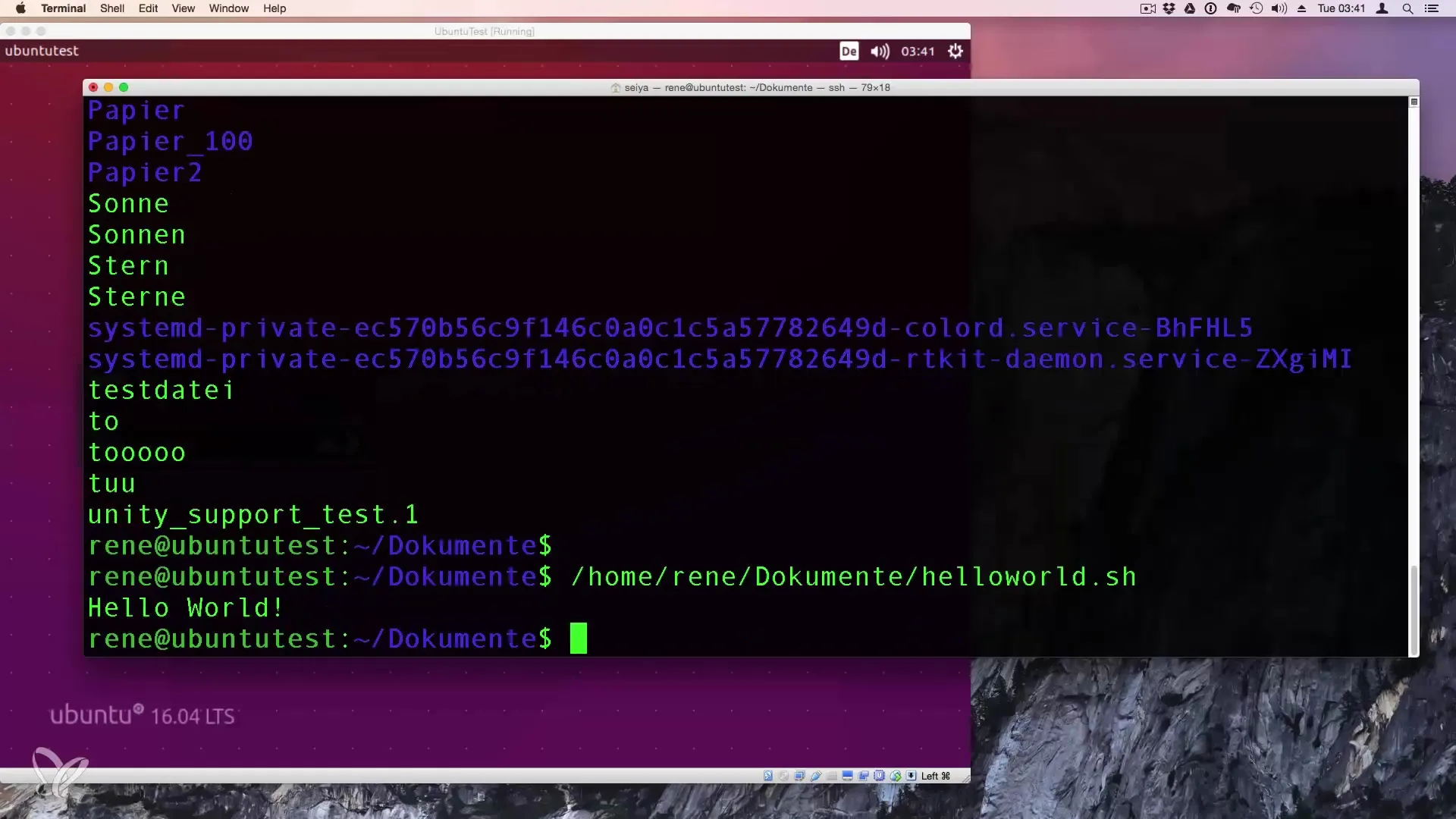
5. Szkriptek áthelyezése
Hasznos módszer a szkriptek futtatására, ha áthelyezed őket egy PATH-ban található könyvtárba, mint például a /usr/local/bin. Ehhez lehet, hogy root jogosultságokra van szükséged. A szkriptet a következő paranccsal helyezheted át:
Ez megköveteli a jelszavad megadását. Miután áthelyezted, a szkriptet bárhonnan futtathatod, ha egyszerűen beírod a szkript nevét.
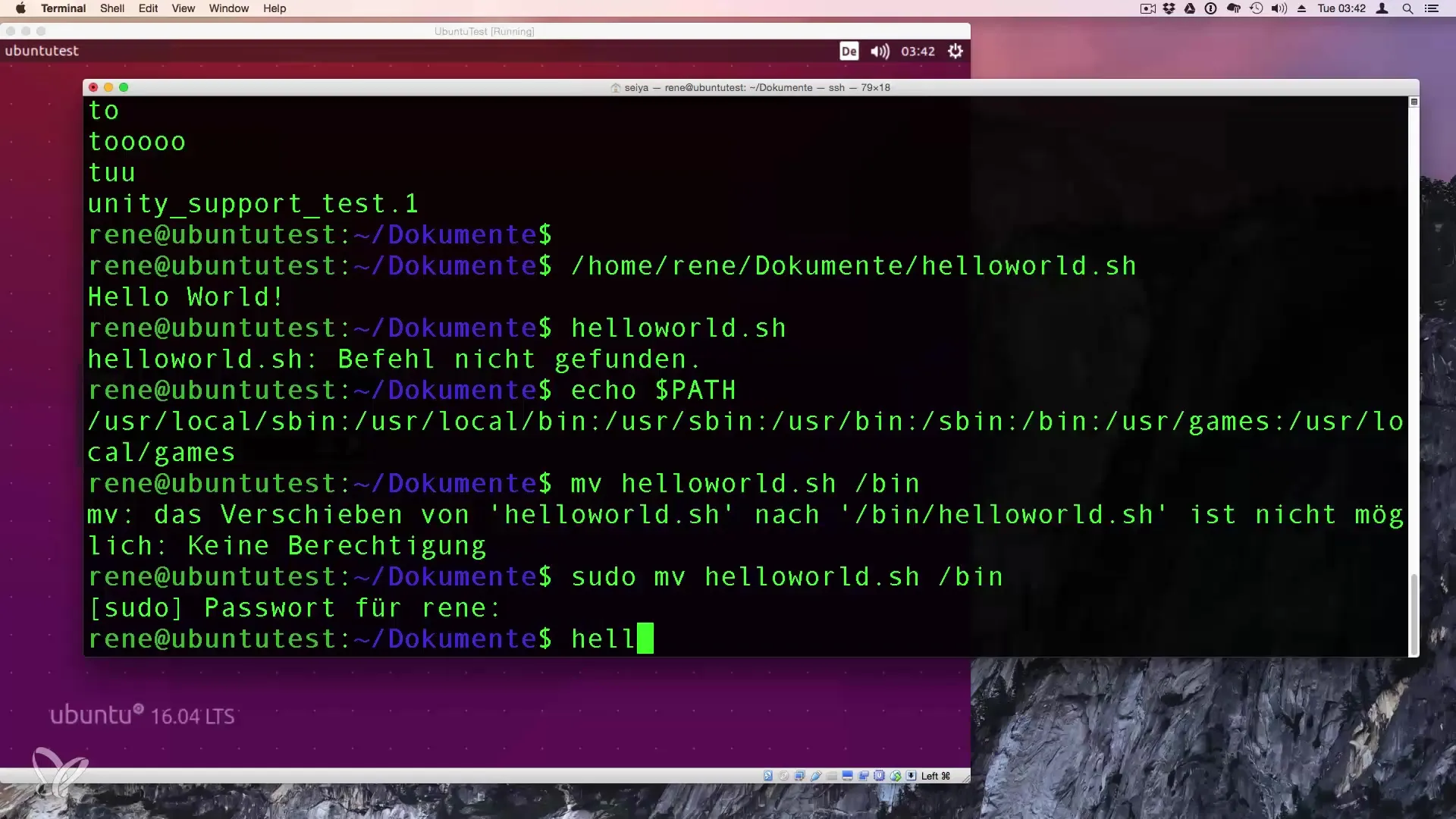
6. A szkript törlése
Ha már nincs szükséged a szkriptre, a rm paranccsal törölheted. Ne felejtsd el előbb használni a root jogosultságot a sudo-val, ha egy rendszerszintű könyvtárba helyezted:
A szkriptek törlése fontos lépés, hogy a környezeted tiszta maradjon.
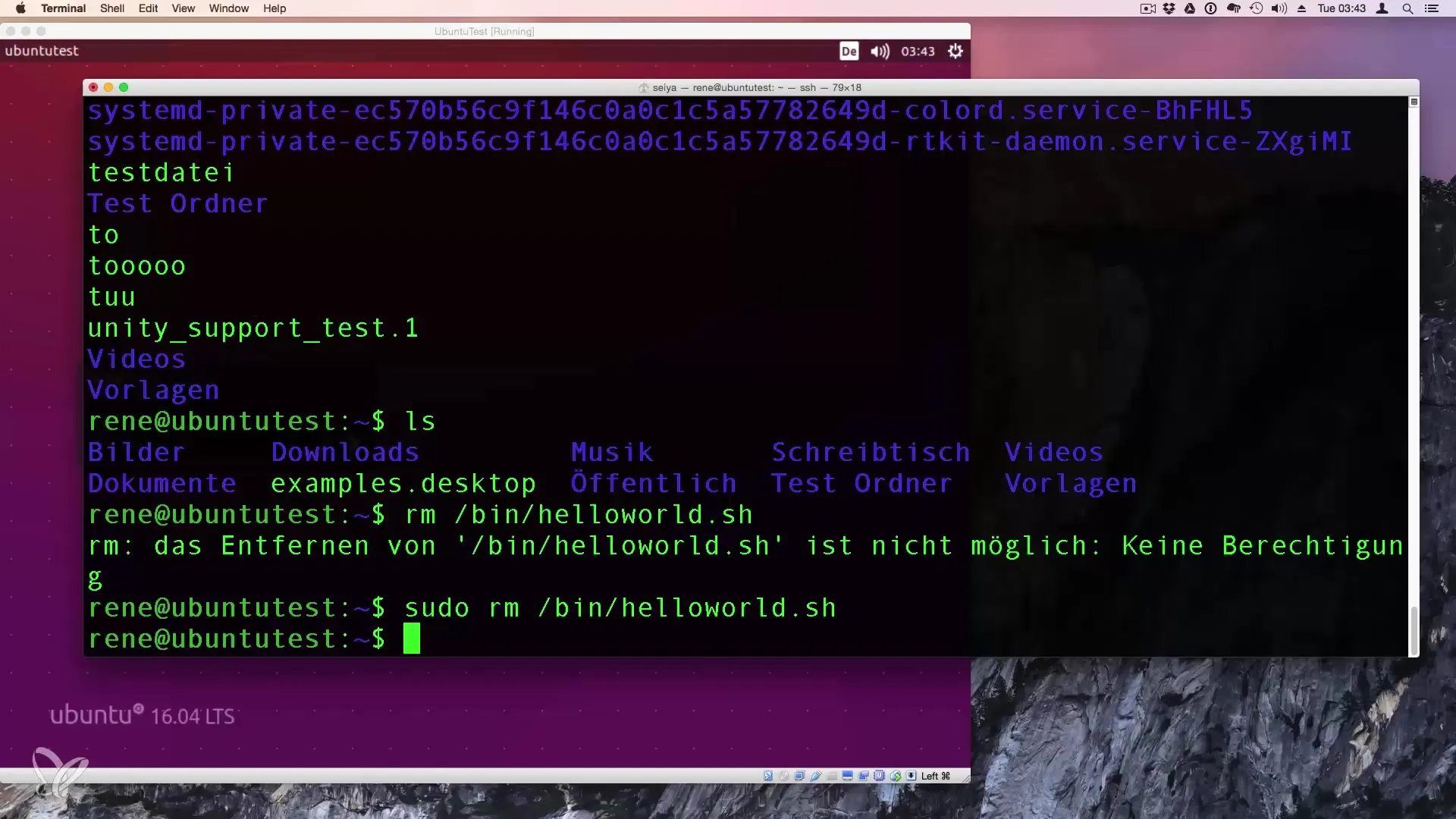
Összefoglalás – Fájlok futtatása Linuxban
Most már elsajátítottad a Bash szkript létrehozásának és futtatásának alapjait Linuxban. A saját szkripted elkészítésétől kezdve a futtatáson és törlésen át minden alapvető lépést megtettél. Ezzel a tudással jól felkészült vagy arra, hogy tovább mélyedj el a szkriptprogramozásban.
Gyakran Ismételt Kérdések
Hogyan készíthetek egy egyszerű Bash szkriptet?Nyisd meg a terminált és használj egy szövegszerkesztőt, mint a Nano, hogy létrehozz egy új.sh kiterjesztésű fájlt.
Hogyan állítom be a fájl futtatási jogosultságait?Használj chmod +x fájlneve.sh parancsot a terminálban.
Hogyan futtathatok egy Bash szkriptet?Futtathatod a szkriptet a./fájlneve.sh paranccsal, ha a szkript könyvtárában vagy.
Áthelyezhetek egy szkriptet egy másik könyvtárba?Igen, használd a mv fájlneve.sh /célkönyvtár/ parancsot.
Mi a teendő, ha a szkript nem található?Győződj meg arról, hogy a szkript a jelenlegi könyvtárban van, vagy add meg a teljes elérési utat.


